Υπάρχουν πολλές τεχνικές που χρησιμοποιούμε κατά την επεξεργασία των φωτογραφιών μας. Μερικές από αυτές είναι πολύ γνωστές και μπορούν να εφαρμοστούν εύκολα με τη χρήση ειδικών προγραμμάτων. Σήμερα, θα μιλήσουμε για το Orton Effect.
Τι είναι το Orton Effect;
Το Orton Effect δημιουργήθηκε από τον Michael Orton περίπου το 1980 και ήταν αποτέλεσμα σύνθεσης εικόνων με διαφορετικό σημείο εστίασης και διαφορετική έκθεση. Από τότε μέχρι και σήμερα, είναι μια από τις δημοφιλέστερες τεχνικές στη Landscape φωτογραφία. Το εφέ δίνει στις φωτογραφίες ένα ονειρικό-μαγικό mood.

Αριστερά η λήψη χωρίς το Orton Effect και δεξιά η ίδια φωτογραφία με την προσθήκη του Effect.
Ας δούμε πώς μπορούμε να εφαρμόσουμε το Effect στις φωτογραφίες μας χρησιμοποιώντας το Adobe Photoshop.
Βήμα πρώτο
Διπλασιάζουμε το layer, πατώντας δεξί κλικ στο layer και επιλέγοντας Duplicate Layer ή πατώντας απλώς Ctrl + J (ή CMD + J για Mac) έχοντας επιλεγμένο το layer που θέλουμε να διπλασιάσουμε.

Βήμα δεύτερο
Έχοντας επιλεγμένο το νέο layer που δημιουργήσαμε, προσθέτουμε Blur από το μενού Filter > Blur > Gaussian Blur. Βεβαιώσου πως θα προσθέσεις τόσο Blur ώστε να ξεχωρίζει σχηματικά ότι υπάρχει στη φωτογραφία.

Βήμα τρίτο
Μετά την προσθήκη τού Gaussian Blur ήρθε η ώρα να προσθέσουμε λίγο Contrast με την επιλογή Levels ή Curves με ένα Adjustment layer, το οποίο τοποθετούμε πάνω από το Layer με το Gaussian Blur Effect. Ο τρόπος για να γίνει αυτό είναι πατώντας το αντίστοιχο εικονίδιο στο panel των layers, όπως δείχνει η παρακάτω εικόνα και στη συνέχεια ρυθμίζουμε το επιθυμητό Contrast.


Βήμα τέταρτο
Κάνοντας δεξί κλικ στο Adjustment layer που περιέχει το contrast επιλέγουμε το “Create Clipping Mask”. Στη συνέχεια, επιλέγοντας το layer με το Gaussian Blur βάζουμε την αδιαφάνεια (opacity) περίπου στο 10-15% (κάθε εικόνα είναι διαφορετική, έτσι δεν μπορούμε να γνωρίζουμε ακριβώς πόσο τοις εκατό opacity χρειαζόμαστε).

Τι γίνεται με το Sharpness;
Το αποτέλεσμα δείχνει όμορφο όμως μπορεί να παρατηρήσει κανείς πως προσθέτοντας το Orton Effect χάνεται η καθαρότητα που υπήρχε και όλα δείχνουν πιο smooth. Τι μπορούμε να κάνουμε γι' αυτό; Ξανά διπλασιάζουμε το αρχικό layer με την εικόνα χωρίς το Orton Effect και μεταφέρουμε αυτό το layer στην κορυφή. Στη συνέχεια, πηγαίνουμε στο Filter > Other > High Pass και ανάλογα τη λήψη πάντα, ρυθμίζουμε την μπάρα “Radius”

Το αποτέλεσμα μετά από αυτό θα είναι να γίνει όλη η εικόνα γκρι. Έτσι, το τελευταίο μας βήμα είναι να αλλάξουμε το Blending Mode του layer από Normal σε Soft Light και κάπως έτσι ολοκληρώνεται η διαδικασία!

Προσοχή! Το Orton Effect μπορεί να χρησιμοποιηθεί σε αρκετές φωτογραφίες τοπίου όμως δεν σημαίνει πως θα ταιριάζει σε κάθε μας λήψη.
Το άρθρο και οι φωτογραφίες ανήκουν στον Dimitris Krikelis

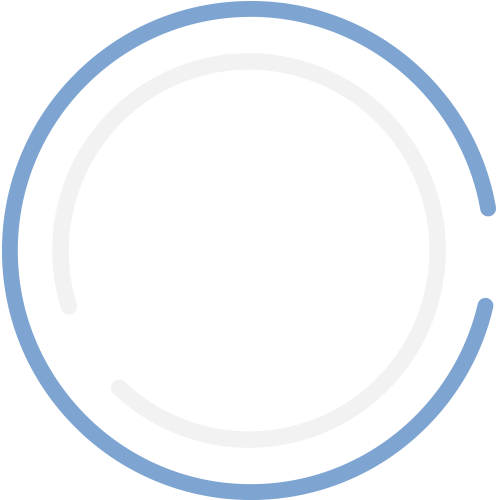
Για να γράψετε κάποιο σχόλιο, πρέπει πρώτα να συνδεθείτε!